
V3到V5不需要重建 Disk Group
升級流程
1. vSAN升級評估 - 明確升級的⽬標,確認相容性
2. 備份相關配置 - 包括vCenter和ESXi
3. 升級vSAN前檢查 - 確認升級前vSAN的健康狀態
4. 升級vCenter - 需要先升級vCenter
5. 升級ESXi主機 - vCenter升級完成後升級ESXi主機
6. 檢查vSAN狀態 - 格式升級前,需要檢查vSAN狀態,包括升級相關硬體的 Driver
7. 升級Disk Format - 有可能涉及到資料移轉
8. 升級vSAN後檢查 - 確認升級完成後vSAN的狀態
確認產品的 Interoperability Matrices
https://www.vmware.com/resources/compatibility/search.php
從 VMware Compatibility Guide 網站,點選 See the Product Interoperability Matrix
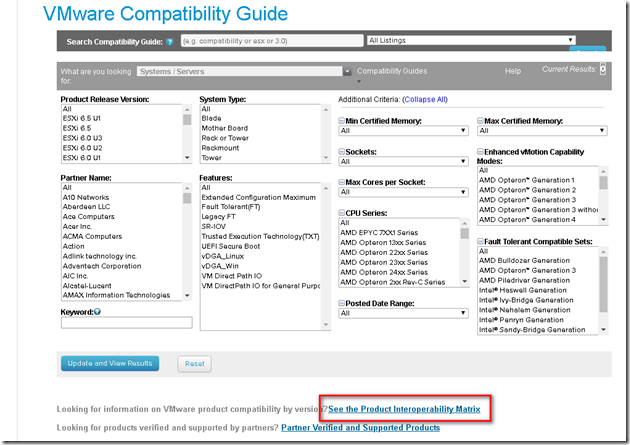
https://www.vmware.com/resources/compatibility/sim/interop_matrix.php#interop&1=&100=
確認 ESXI 支援 VSAN 的各版本升級相容性
![Image [1] Image [1]](https://blogger.googleusercontent.com/img/b/R29vZ2xl/AVvXsEiOpZqpgNL4Y98oeY2julTRdwi-jLEMHkOUEREFCcOJuQp9d56y9L5Nb36mixx0p8Ke7G7eM8-HMQ6NSAfqmTcQL9lHshKDTwMJtlsnefb61HflhZwtPSM9z4xEbR1xcGBwC4XPW7qYiS8/?imgmax=800)
vCenter Server各版本升級相容性
![Image [2] Image [2]](https://blogger.googleusercontent.com/img/b/R29vZ2xl/AVvXsEinvJhlqDwB1NzDCKAgw6bMw_LD90KcD4uf3UPwea7AL-PYp9L5_j-METi2_4CnFbF98GlD4S6hOm5AA4aB7G2jagiyEe9j-bT94zSJqZr8rc7Mjgwp_wLU_Y1D3xXB1-D1s5pzjAC_6hI/?imgmax=800)
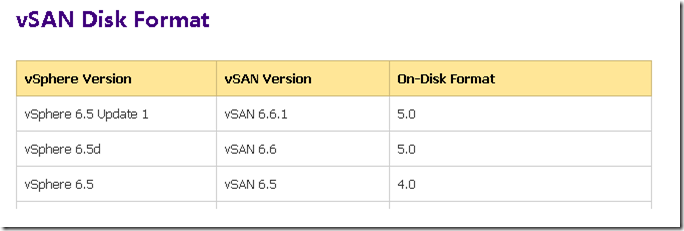
- 在升級過程中,vSAN 主機之間依舊會使⽤ Multicase 進⾏溝通,直到所有的主機都升級到vSAN6.6或更⾼(格式為3.0以及之前的版本)。
- vSAN 6.6 主機之間會使⽤ UniCast 進⾏溝通,如果此時有新的主機加⼊Cluster,⽽該主機上安裝了vSAN6.6之前的版本(例如vSAN6.2),那麼vSAN Cluster會切換到 Multicase 進⾏溝通。
- 此時vSAN Cluster 中如果有任意⼀個主機的格式升級到5,整個 vSAN Cluster會使⽤ UniCast 進⾏溝通。
VSAN 環境升級前 檢查
在vSAN升级前,我们需要確認以下事情:
• 目前的環境中,vSAN、ESXi 和 vSphere 升級的相容性沒有問題。
• 所有的 vSAN DISK 是健康的。
• 所有的物件都是可以訪問的。
• 没有資料正在同步。
1.登入每一台 ESXI ,用 esxcli vsan cluster get 確認 VSAN 成員數量是否正確。
![Image [3] Image [3]](https://blogger.googleusercontent.com/img/b/R29vZ2xl/AVvXsEinEx2w7Wv8KmeTp5pdtPkA18yKAMS7dAXCgfInzAi_ciY2sNCJfUr0EVgVEe-12bAPjycRGtduNOmL009krya_KyXMnPX-co0wEsL0B_ZWIJBvmjL599N4WdObLOvFsmuU4urTWD9yHvo/?imgmax=800)
2.vSAN中 -- 將磁碟新增至儲存區 是 手動 , 重複資料刪除和壓縮 的功能是 已停用。vSAN磁碟格式 是 V3
![Image [4] Image [4]](https://blogger.googleusercontent.com/img/b/R29vZ2xl/AVvXsEgHChHrhQXQMdkdB5opDfl1ntRqH7PYWTpYwfCeyf_NoeK5gH6PdK7s4uMgtZ9voLaDZhTQFsZdg-s_8hwZ8t2TeK0dB6SwyCoYDxEXtXV7GAZvczF7GC6ZEO2ZQACbdvsNBAam9ajYAP4/?imgmax=800)
3.檢查 Disk Manager 裡面 Disk Group 的狀況
VSAN 健全狀況狀態 是 狀況良好
網路磁碟分割群組 是 群組1 -- 若是 不同版本的 VSAN 或磁碟格式會造成不同的 群組
磁碟格式版本 是 3
![Image [5] Image [5]](https://blogger.googleusercontent.com/img/b/R29vZ2xl/AVvXsEi1EeNuEora7X3c6GqHSLC4zEg0BMrD1-7hW2LVuGijcIU5sfyiBy7qhR28EBOjqTYcZg6KkZIdbb95mwKkBsUspKayL4ggjbAug9EZU3h_GWbdzwNTRYyUfFyKYg5UGlZPdSPk84jp9o4/?imgmax=800)
4.確認 VSAN 健康檢查中 沒有異常
![Image [6] Image [6]](https://blogger.googleusercontent.com/img/b/R29vZ2xl/AVvXsEgeDnKTGb7F6JUAPYtnlpGucFqDLEqsTs8G2BcqAN7E1t2DlVe4DASFqKxDwAnApXgxUzGWCe_HCanlmhHuX9Uq_cPcFZkRhcdtVc0HtixRh0qJM_ApaFDY_oD1L8I5yXQ6W_WqBI14Xys/?imgmax=800)
5.確認 HD 使用率,建議 最少還有 保留 30 % 空間
可以登入 Vcneter 進入 RVC 用 vsan.resync_dashboard 看狀況
![Image [7] Image [7]](https://blogger.googleusercontent.com/img/b/R29vZ2xl/AVvXsEhkVzNaxRegTv2NNvvoxIsR5gHCQa54FPCCjP2memu_aILz1v73XdvKzEQOANUauvMbVtiI3oqS6lYKDatPwxt5_uR2c0JIk8anzyfFRqHFWLmUGKQ0ZGsoSyYdjgTWfNblsqw7XH31zDU/?imgmax=800)
6.確認沒有在同步的物件,也沒有不可存取的物件
![Image [8] Image [8]](https://blogger.googleusercontent.com/img/b/R29vZ2xl/AVvXsEiFjdXw9yO5oGCR40jBATvZ7RQ_SfD55E1_nn1ANPS54wkSM31mT1TiywoaReISWIkQkzbJN37InYUmzX6Q1I33Otd_-vB_ntry24gpfc5TUMi-vm3tACszjFK8jXFPdcakne1OOYbbtB0/?imgmax=800)
![Image [9] Image [9]](https://blogger.googleusercontent.com/img/b/R29vZ2xl/AVvXsEgZ0HVUivhftwpTxfkwMQ3GOSmtUFAJ3aURVj-qgLeQTI0ub26-g6swea79Zz9anhPfzYUMgreQ8t_zbamUibw5M2G_OUZB1dO7BT0v5ZfaBosKMnaRi2os6gi_vboul_AewcVh3mke8e4/?imgmax=800)
7. 執行前,先去機房 放幾包 乖乖
沒有留言:
張貼留言